உங்கள் கன்சோலை எங்களால் இயக்க முடியவில்லை - எக்ஸ்பாக்ஸ் பிழை. ஒரு IT நிபுணராக, உங்களது எக்ஸ்பாக்ஸின் ஹார்ட் ட்ரைவில் ஏற்பட்ட பிரச்சனையால் இந்தப் பிழை ஏற்பட்டிருக்கலாம் என்று என்னால் சொல்ல முடியும். சிக்கலை நீங்களே சரிசெய்ய சில விஷயங்கள் உள்ளன, ஆனால் சிக்கல் தொடர்ந்தால், உங்கள் எக்ஸ்பாக்ஸை பழுதுபார்க்கும் கடைக்கு எடுத்துச் செல்ல வேண்டியிருக்கும். முதலில், உங்கள் எக்ஸ்பாக்ஸை மறுதொடக்கம் செய்ய முயற்சிக்கவும். அது வேலை செய்யவில்லை என்றால், சில நிமிடங்களுக்கு உங்கள் எக்ஸ்பாக்ஸைத் துண்டிக்கவும், பின்னர் அதை மீண்டும் செருகவும். அந்த தீர்வுகள் எதுவும் வேலை செய்யவில்லை என்றால், உங்கள் எக்ஸ்பாக்ஸைத் திறந்து ஹார்ட் டிரைவை அகற்ற முயற்சி செய்யலாம். நீங்கள் அதைச் செய்தவுடன், உங்கள் எக்ஸ்பாக்ஸை மறுதொடக்கம் செய்ய முயற்சி செய்யலாம். சிக்கல் இன்னும் தொடர்ந்தால், நீங்கள் ஒரு புதிய ஹார்ட் டிரைவை வாங்க வேண்டியிருக்கும். சிக்கலை நீங்களே சரிசெய்ய முடியாவிட்டால், உங்கள் எக்ஸ்பாக்ஸை பழுதுபார்க்கும் கடைக்கு எடுத்துச் செல்ல வேண்டியிருக்கும். உங்களுக்கான சிக்கலை கடையால் சரிசெய்ய முடியும்.
உங்கள் ஸ்மார்ட்ஃபோனைப் பயன்படுத்தி உங்கள் எக்ஸ்பாக்ஸ் கன்சோலை ரிமோட் மூலம் இயக்கலாம் மற்றும் முடக்கலாம். இதைச் செய்ய, Google Play Store அல்லது App Store இலிருந்து Xbox பயன்பாட்டை உங்கள் ஸ்மார்ட்போனில் நிறுவ வேண்டும். எக்ஸ்பாக்ஸ் கன்சோலை ரிமோட்டில் இயக்கும்போது, சில பயனர்கள் ' உங்கள் கன்சோலை எங்களால் இயக்க முடியவில்லை 'பிழை. இந்த பிழையை எவ்வாறு சரிசெய்வது என்பதை இந்த கட்டுரையில் பார்ப்போம்.
உங்கள் கணினிக்கு விண்டோஸ் 10 ஐ சரிபார்க்கிறது
முழு பிழை செய்தி இதுபோல் தெரிகிறது:
உங்கள் கன்சோலை எங்களால் இயக்க முடியவில்லை. இந்தச் சாதனம் உங்கள் கன்சோலின் அதே நெட்வொர்க்கில் இருப்பதையும், உங்கள் கன்சோல் உடனடியாக இயக்கப்படும்படி அமைக்கப்பட்டுள்ளதையும் உறுதிசெய்யவும்.

ஆன்லைனில் இருந்தாலும் எனது எக்ஸ்பாக்ஸ் ஏன் ஆன் ஆகாது?
எக்ஸ்பாக்ஸ் கன்சோல் பிரதான சுவர் கடையிலிருந்து மின்சாரம் மூலம் சக்தியைப் பெறுகிறது. உங்கள் கன்சோல் செருகப்பட்டிருந்தாலும் அது இயங்கவில்லை என்றால், உங்கள் மின்சார விநியோகத்தில் சிக்கல் இருக்கலாம். மின்சார விநியோகத்தில் உள்ள எல்இடி காட்டி அது சேதமடைந்ததா இல்லையா என்பதை உங்களுக்குத் தெரிவிக்கும். மின்சாரம் சேதமடைந்தால், அதை மாற்றவும். எல்லாம் ஒழுங்காக இருந்தால், ஆனால் கன்சோல் இன்னும் இயங்கவில்லை என்றால், ஆதரவு மையத்தைத் தொடர்பு கொள்ளவும்.
உங்கள் எக்ஸ்பாக்ஸ் கன்சோல் இயக்கப்படாவிட்டால், உங்கள் மின்சாரம் சேதமடையக்கூடும். மின்சார விநியோகத்தை மீட்டமைப்பதன் மூலம் இதை நீங்கள் சரிபார்க்கலாம். இதைச் செய்ய, சுவர் அவுட்லெட் மற்றும் கன்சோலில் இருந்து ஏசி அடாப்டரை அவிழ்த்துவிட்டு, 10 வினாடிகள் காத்திருந்து, ஏசி அடாப்டரை மீண்டும் ஏசி அவுட்லெட்டில் செருகவும். சாதனத்தை கன்சோலுடன் இணைக்க வேண்டாம். இப்போது மின்சார விநியோகத்தில் LED ஐப் பாருங்கள். அது எரியவில்லை அல்லது ஒளிரும் என்றால், அது மாற்றப்பட வேண்டும். லைட் ஆன் செய்யப்பட்டிருந்தால், உங்கள் எக்ஸ்பாக்ஸ் கன்சோலை பவர் சப்ளையில் இணைத்து அதை இயக்கவும்.
எக்ஸ்பாக்ஸ் பிழையை எங்களால் உங்கள் கன்சோலை இயக்க முடியவில்லை என்பதை சரிசெய்யவும்
மேலே உள்ள பிழைச் செய்தியிலிருந்து, உங்கள் ஸ்மார்ட்போன் மற்றும் எக்ஸ்பாக்ஸ் கன்சோல் ஒரே நெட்வொர்க்குடன் இணைக்கப்பட வேண்டும் என்பது தெளிவாகிறது. உடனடி செயல்படுத்தல் Xbox இல் விருப்பம் இயக்கப்பட்டது. எனவே, தொடர்வதற்கு முன், அதைச் சரிபார்க்கவும். இரண்டு சாதனங்களும் ஒரே நெட்வொர்க்குடன் இணைக்கப்பட்டு, 'இன்ஸ்டன்ட் ஆன்' விருப்பம் இயக்கப்பட்டிருந்தால், ஆனால் நீங்கள் ' என்ற செய்தியை சந்திக்கிறீர்கள் உங்கள் கன்சோலை எங்களால் இயக்க முடியவில்லை ”, கீழே உள்ள திருத்தங்களைப் பயன்படுத்தவும்.
- உங்கள் எக்ஸ்பாக்ஸ் கன்சோலை அணைத்து மீண்டும் இயக்கவும்
- உங்கள் ரூட்டரை ஆஃப் செய்து மீண்டும் இயக்கவும்
- எக்ஸ்பாக்ஸ் கன்சோலில் நிரந்தர சேமிப்பகத்தை அழிக்கவும்
- மாற்று MAC முகவரியை அழிக்கவும்
- உங்கள் சுயவிவரத்தை நீக்கி சேர்க்கவும்
- உங்கள் NAT வகையைச் சரிபார்க்கவும்
- அனைத்து மெய்நிகர் ஈதர்நெட் அடாப்டர்களையும் முடக்கு.
- உங்கள் ஸ்மார்ட்போன் மற்றும் எக்ஸ்பாக்ஸ் கன்சோலை வேறு நெட்வொர்க்குடன் இணைக்கவும்.
- உங்கள் கன்சோலை தொழிற்சாலை இயல்புநிலைக்கு மீட்டமைக்கவும்
இந்த அனைத்து திருத்தங்களையும் விரிவாகப் பார்ப்போம்.
1] உங்கள் எக்ஸ்பாக்ஸ் கன்சோலை அணைத்து மீண்டும் இயக்கவும்.
Xbox கன்சோலின் பவரை ஆஃப் செய்து ஆன் செய்வது தவறான அல்லது சிதைந்த தற்காலிக சேமிப்பை அழிக்கிறது. எனவே, சிதைந்த தற்காலிக சேமிப்பால் சிக்கல் ஏற்பட்டால், இந்த முறை வேலை செய்யும். இந்த வழிமுறைகளைப் பின்பற்றவும்:
- அதை அணைக்க உங்கள் கன்சோலில் உள்ள Xbox பொத்தானை அழுத்திப் பிடிக்கவும்.
- கன்சோலில் இருந்து பவர் கார்டைத் துண்டிக்கவும்.
- சில நிமிடங்கள் காத்திருக்கவும்.
- பவர் கார்டை இணைத்து கன்சோலை இயக்கவும்.
சிக்கல் நீடிக்கிறதா என்று சோதிக்கவும்.
2] உங்கள் ரூட்டரை ஆஃப் செய்து மீண்டும் இயக்கவும்.
இரண்டு சாதனங்களும் ஒரே நெட்வொர்க்குடன் இணைக்கப்பட்டிருந்தால், உங்கள் ஸ்மார்ட்போனைப் பயன்படுத்தி கன்சோலை இயக்கலாம் அல்லது முடக்கலாம். உங்கள் நெட்வொர்க் இணைப்பு சரியாக வேலை செய்யவில்லை என்றால் இந்த பிழையையும் நீங்கள் பெறுவீர்கள். எனவே, உங்கள் ரூட்டரை ஆஃப் செய்து மீண்டும் இயக்கவும், அது உதவுகிறதா என்று பார்க்கவும். திசைவியை ஆன் மற்றும் ஆஃப் செய்வதற்கான வழி நாம் மேலே விவரிக்கப்பட்டதைப் போலவே உள்ளது.
3] உங்கள் எக்ஸ்பாக்ஸ் கன்சோலில் நிரந்தர சேமிப்பிடத்தை அழிக்கவும்.
நிலையான சேமிப்பகம் அல்லது தரவை அழிக்கவும் பரிந்துரைக்கிறோம். DVD, Blu-ray போன்றவற்றுக்கு நிலையான தரவு பயன்படுத்தப்படுகிறது. இதற்கான படிகள் கீழே விவரிக்கப்பட்டுள்ளன:
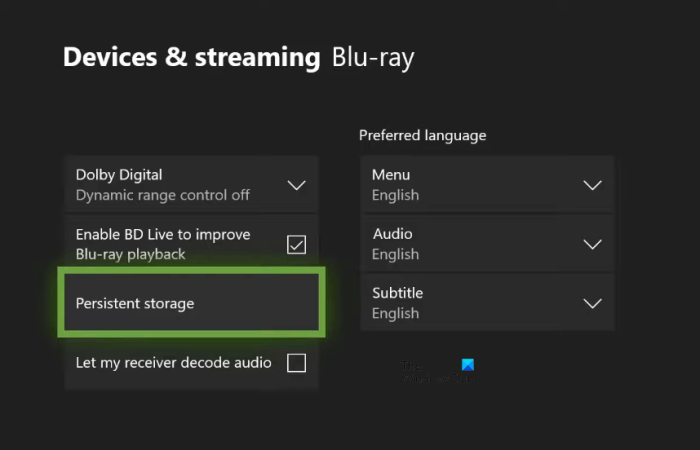
- உங்கள் கன்ட்ரோலரில் உள்ள எக்ஸ்பாக்ஸ் பட்டனை அழுத்தி தேர்ந்தெடுக்கவும் அமைப்புகள் .
- செல்' சாதனங்கள் & இணைப்புகள் > ப்ளூ-ரே ».
- தேர்வு செய்யவும் நிலையான சேமிப்பு .
- இப்போது கிளிக் செய்யவும் நிரந்தர சேமிப்பகத்தை அழிக்கவும் .
4] மாற்று MAC முகவரியை அழிக்கவும்
நிலையான சேமிப்பகத்தை அழிப்பது வேலை செய்யவில்லை என்றால், உங்கள் Xbox கன்சோலில் உள்ள மாற்று MAC முகவரியை அழிக்கவும். பின்வரும் படிகள் இதற்கு உங்களுக்கு உதவும்:
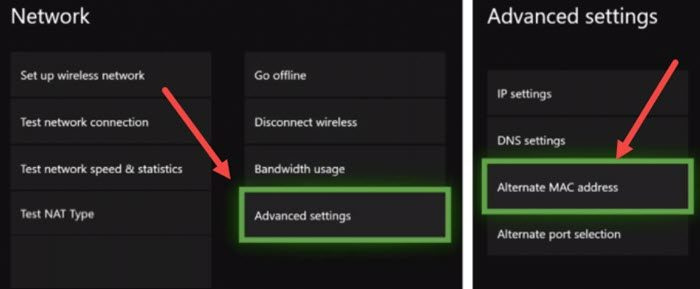
- திறந்த எக்ஸ்பாக்ஸ் வழிகாட்டி மற்றும் தேர்ந்தெடுக்கவும் அமைப்புகள் .
- செல்க நிகர மற்றும் திறந்த மேம்பட்ட அமைப்புகள் .
- இப்போது தேர்ந்தெடுக்கவும் மாற்று MAC முகவரி விருப்பம்.
- கிளிக் செய்யவும் ஒளி புகும் .
மாற்று MAC முகவரியை அழித்த பிறகு, கன்சோலை மறுதொடக்கம் செய்யவும்.
ப்ராக்ஸி சுரங்கம் என்றால் என்ன
5] உங்கள் சுயவிவரத்தை நீக்கி சேர்க்கவும்
இந்த தந்திரம் சில பயனர்களுக்கு வேலை செய்தது. எனவே, இதை முயற்சிக்கவும், இது உதவுமா என்று பார்க்கவும் நாங்கள் பரிந்துரைக்கிறோம். உங்கள் Xbox கன்சோலில் இருந்து உங்கள் சுயவிவரத்தை நீக்கிவிட்டு மீண்டும் சேர்க்கவும்.
- வழிகாட்டியைத் திறக்க எக்ஸ்பாக்ஸ் பொத்தானை அழுத்தவும்.
- செல்' சுயவிவரம் & அமைப்பு > அமைப்புகள் > கணக்கு > கணக்குகளை நீக்கு ».
- உங்கள் சுயவிவரத்தைத் தேர்ந்தெடுத்து, பின்னர் தேர்ந்தெடுக்கவும் அழி .
- உங்கள் கன்சோலை மறுதொடக்கம் செய்து உங்கள் சுயவிவரத்தை மீண்டும் சேர்க்கவும்.
6] உங்கள் NAT வகையைச் சரிபார்க்கவும்
NAT என்பது பிணைய முகவரி மொழிபெயர்ப்பு. எக்ஸ்பாக்ஸில் மல்டிபிளேயர் கேம்கள் அல்லது பார்ட்டி அரட்டையை நீங்கள் பயன்படுத்தலாமா வேண்டாமா என்பதை இது தீர்மானிக்கிறது. NAT வகை கண்டிப்பானதாக அமைக்கப்பட்டால் அல்லது கிடைக்கவில்லை என்றால், நீங்கள் இணைப்பில் சிக்கல்களைச் சந்திப்பீர்கள். நீங்கள் தற்போது அனுபவிக்கும் பிரச்சனைக்கு இதுவும் ஒரு காரணமாக இருக்கலாம். உங்கள் NAT வகையைச் சரிபார்த்து, அதை மாற்றவும் (தேவைப்பட்டால்). பின்வரும் படிகள் இதற்கு உங்களுக்கு உதவும்:
- எக்ஸ்பாக்ஸ் வழிகாட்டியைத் திறக்கவும்.
- செல்' சுயவிவரம் & அமைப்பு > அமைப்புகள் > பொது > நெட்வொர்க் அமைப்புகள் ».
- உங்கள் NAT வகையை நீங்கள் கீழே காண்பீர்கள் தற்போதைய நெட்வொர்க் நிலை .
உங்கள் NAT வகை திறக்கப்படவில்லை என்றால், நீங்கள் அதை மாற்ற வேண்டும். NAT வகையை மாற்ற, நிலையான சேமிப்பகத்தையும் மாற்று MAC முகவரியையும் அழிக்கவும். உங்கள் கன்சோலை மறுதொடக்கம் செய்து NAT மாறியுள்ளதா என சரிபார்க்கவும். இல்லையெனில், நீங்கள் துறைமுகத்தை மாற்ற வேண்டும். இதைச் செய்ய, இந்த வழிமுறைகளைப் பின்பற்றவும்:
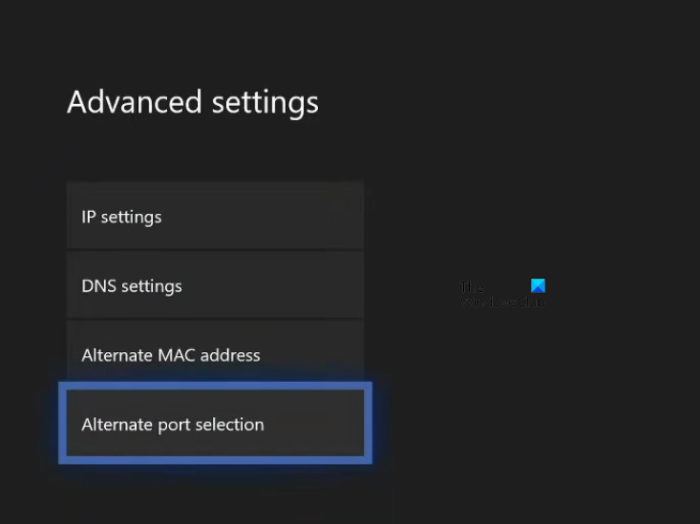
கண்ணோட்டத்தில் உள்ள அனைத்து தொடர்புகளுக்கும் மின்னஞ்சல் அனுப்புவது எப்படி
- எக்ஸ்பாக்ஸ் வழிகாட்டியைத் திறக்கவும்.
- செல்' சுயவிவரம் & அமைப்பு > அமைப்புகள் > பொது > நெட்வொர்க் அமைப்புகள் ».
- இப்போது செல்' மேம்பட்ட அமைப்புகள் > மாற்று போர்ட் தேர்வு ».
- துறைமுகம் அமைக்கப்பட்டால் ஆட்டோ , அதை மாற்றவும் மேலாண்மை .
- கிளிக் செய்யவும் துறைமுகத்தைத் தேர்ந்தெடுக்கவும் கீழ்தோன்றும் பட்டியல் மற்றும் வேறு போர்ட்டைத் தேர்ந்தெடுக்கவும்.
- இப்போது உங்கள் NAT ஆனது Open ஆக மாற்றப்பட்டுள்ளதா இல்லையா என்பதைச் சரிபார்க்கவும். இல்லையெனில், வேறு போர்ட்டைத் தேர்ந்தெடுத்து மீண்டும் சரிபார்க்கவும்.
படி : Xbox இல் NAT பிழைகள் மற்றும் மல்டிபிளேயர் சிக்கல்களை சரிசெய்தல் .
7] அனைத்து மெய்நிகர் ஈதர்நெட் அடாப்டர்களையும் முடக்கவும்.
மெய்நிகர் ஈதர்நெட் அடாப்டர்கள் காரணமாகவும் சிக்கல் ஏற்படுகிறது. உங்கள் கணினியில் மெய்நிகர் நெட்வொர்க் அடாப்டர்கள் நிறுவப்பட்டிருந்தால், அனைத்தையும் முடக்கவும். இந்த முறை சில பயனர்களுக்கு சிக்கலை சரிசெய்தது. எனவே, இது உங்களுக்கும் வேலை செய்ய வேண்டும். கண்ட்ரோல் பேனலில் அனைத்து ஈதர்நெட் அடாப்டர்களையும் பார்க்கலாம். கீழே எழுதப்பட்ட படிகளைப் பின்பற்றவும்:
- திற கண்ட்ரோல் பேனல் .
- சொடுக்கி மூலம் பார்க்கவும் முறை வகை .
- இப்போது செல்' நெட்வொர்க் மற்றும் இணையம் > நெட்வொர்க் மற்றும் பகிர்வு மையம் ».
- கிளிக் செய்யவும் இணைப்பி அமைப்புகளை மாற்று இடது பக்கத்திலிருந்து.
- மெய்நிகர் ஈதர்நெட் அடாப்டர்களை ஒவ்வொன்றாக வலது கிளிக் செய்து தேர்ந்தெடுக்கவும் தடை செய் .
8] உங்கள் ஸ்மார்ட்போன் மற்றும் எக்ஸ்பாக்ஸ் கன்சோலை வேறு நெட்வொர்க்குடன் இணைக்கவும்.
சிக்கல் உங்கள் நெட்வொர்க்குடன் தொடர்புடையதா இல்லையா என்பதை இது உங்களுக்குத் தெரிவிக்கும். உங்கள் ஸ்மார்ட்போன் மற்றும் எக்ஸ்பாக்ஸ் கன்சோலை வேறு நெட்வொர்க்குடன் இணைக்கவும் (ஒன்று இருந்தால்) மற்றும் சிக்கல் தொடர்ந்தால் சரிபார்க்கவும். மற்றொரு ஸ்மார்ட்போன் இருந்தால், உங்கள் ஸ்மார்ட்போன் மற்றும் எக்ஸ்பாக்ஸ் கன்சோலை செல்லுலார் டேட்டாவுடன் இணைக்கலாம்.
9] உங்கள் கன்சோலை தொழிற்சாலை இயல்புநிலைகளுக்கு மீட்டமைக்கவும்.
மேலே உள்ள தீர்வுகள் எதுவும் சிக்கலை சரிசெய்யவில்லை என்றால், உங்கள் எக்ஸ்பாக்ஸ் கன்சோலை தொழிற்சாலை இயல்புநிலை அமைப்புகளுக்கு மீட்டமைக்கவும். பின்வரும் படிகள் இதற்கு உங்களுக்கு உதவும்:
- வழிகாட்டியைத் திறக்க எக்ஸ்பாக்ஸ் பொத்தானை அழுத்தவும்.
- செல்' சுயவிவரம் & சிஸ்டம் > அமைப்புகள் > சிஸ்டம் > கன்சோல் தகவல் ».
- தேர்வு செய்யவும் கன்சோலை மீட்டமைக்கவும் .
- இப்போது தேர்ந்தெடுக்கவும் எனது கேம்களையும் ஆப்ஸையும் மீட்டமைத்து வைத்திருங்கள் விருப்பம்.
மேலே உள்ள படிகள் உங்கள் தரவை நீக்காமல் உங்கள் கன்சோலை மீட்டமைக்கும். கன்சோலை மீட்டமைத்த பிறகு, சிக்கலை சரிசெய்ய வேண்டும்.
இது தங்களுக்கு உதவும் என நம்புகிறேன்.
மேலும் படிக்கவும் : Xbox One இல் இரட்டை NAT கண்டறிதலை சரிசெய்யவும் .















